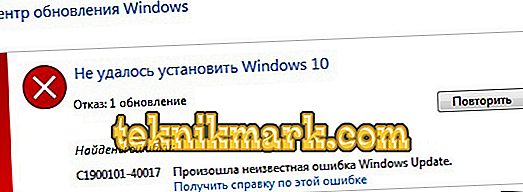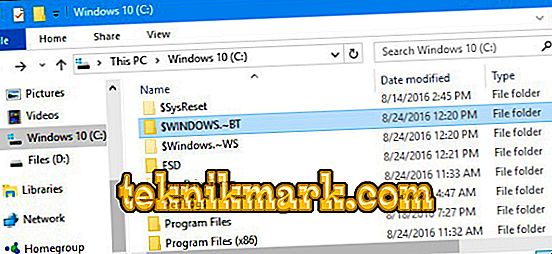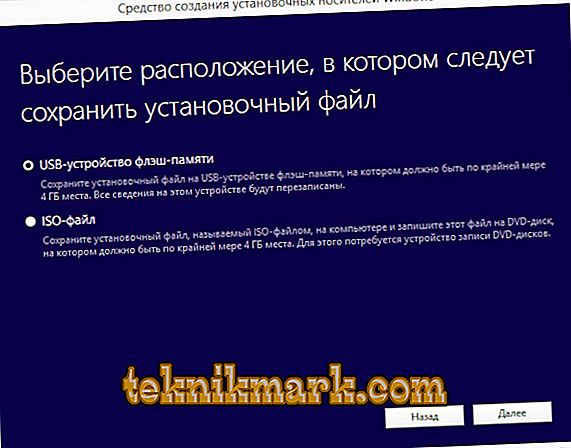Microsoft ने विंडोज 7 और 8 के उपयोगकर्ताओं के लिए संस्करण 10 प्राप्त करने का एक सुविधाजनक तरीका प्रदान किया है: आप बस पुराने ऑपरेटिंग सिस्टम को अपग्रेड कर सकते हैं। दरअसल, ज्यादातर मामलों में यह आसान और सुविधाजनक है। हालांकि, त्रुटियों के रूप में अपवाद हैं। उनमें से सबसे आम पर विचार करें - खिड़कियां c1900101 को अपडेट करती हैं और इसे ठीक करने के तरीके।

विंडोज पर C1900101 त्रुटि को ठीक करने के निर्देश
यह समस्या सिस्टम को अपडेट करने की किसी भी विधि के साथ होती है। अधिक विशेष रूप से, यह त्रुटियों का एक पूरा परिसर है, जिसमें एक सामान्य नाम और विभिन्न एन्कोडिंग हैं: 30018, 40017, 20017, dt000, आदि। विंडोज 10 अपडेट त्रुटि का पूरा दृश्य इस तरह दिखता है: c1900101 40017। मैं इसे कैसे ठीक कर सकता हूं?
त्रुटि कोड c1900101 के मुख्य कारण
फिक्स को शुरू करने के लिए, आपको यह समझना चाहिए कि यह समस्या क्यों होती है। यहाँ इसके मुख्य कारण हैं:
- पर्याप्त डिस्क स्थान C नहीं।
- ड्राइव C के उस भाग की समस्याएं, जहाँ अद्यतन रखा जाएगा।
- एंटीवायरस प्रोग्राम OS की पहचान मैलवेयर के रूप में करता है।
- हार्डवेयर ड्राइवर ओएस के भविष्य के संस्करण के साथ असंगत हैं।
- इंस्टॉलर इंस्टॉलेशन फ़ाइलों तक नहीं पहुंच सकता है।
- स्थापना फ़ाइलें क्षतिग्रस्त हैं।
हम त्रुटि को ठीक करते हैं
- अद्यतन केंद्र के माध्यम से विंडोज 10 स्थापित करते समय, कोड c1900101 40017 के साथ दुर्घटना सबसे अधिक बार होती है। आप Microsoft साइट से इंस्टॉल करके इससे बचने का प्रयास कर सकते हैं। हालाँकि, यह विधि पीसी या प्रोग्राम के ड्राइवरों में कोई अड़चन नहीं है।
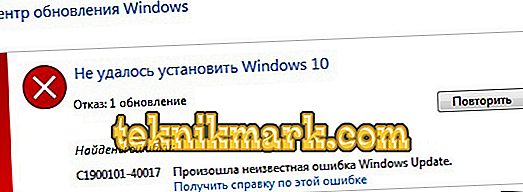
- जांचें कि क्या ड्राइव सी पर पर्याप्त जगह है: कम से कम 30 जीबी।
- हम USB, प्रिंटर, कार्ड रीडर, फ्लैश ड्राइव आदि के माध्यम से जुड़े माउस और कीबोर्ड को छोड़कर सभी उपकरण हटा देते हैं।
- अक्षम करें, और एंटीवायरस प्रोग्राम को बेहतर तरीके से हटा दें, फिर पीसी को पुनरारंभ करें।
- हम सभी पीसी घटकों के लिए ड्राइवरों को अपडेट करते हैं, सबसे पहले - वीडियो कार्ड और एससीएसआई-डिस्क के लिए।
- एक साफ बूट विंडोज प्रदर्शन करें, इस मोड में ओएस को अपडेट करें।
हम विंडोज को अपडेट करने के लिए तैयार करते हैं
समस्या ओएस स्थापना फ़ाइलों में झूठ हो सकती है। उन्हें पहले से साफ करें।
- इंटरनेट बंद करना।
- डिस्क सफाई उपयोगिता चलाएं: विन + आर संयोजन, फिर क्लीनमग ड्राइव करें और एंटर दबाएं।
- खुलने वाली खिड़की में, "सिस्टम फ़ाइलों को साफ़ करें" पर क्लिक करें, आइटम "अस्थायी स्थापना फ़ाइलों" के बगल में एक टिक लगाएं, कार्रवाई की पुष्टि करें।
- ड्राइव C पर जाएं, फ़ोल्डर को हटाएं ~ BT या विंडोज। ~ WS
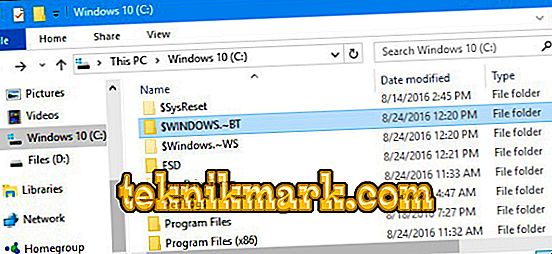
- अगले चरण पर जाएं।
MediaCreationTool के साथ विंडोज को 10 पर अपग्रेड करें
Microsoft Windowsupdate c1900101 त्रुटियों से बचने के लिए इस उपकरण का उपयोग करने का सुझाव देता है।
- उपकरण को आधिकारिक Microsoft साइट से डाउनलोड करें।
- हम इसे लॉन्च करते हैं, प्रदर्शित विंडो में हम आइटम "इंस्टॉलेशन मीडिया बनाएं" का चयन करते हैं, "अगला" पर क्लिक करें और प्रक्रिया पूरी होने तक प्रतीक्षा करें।
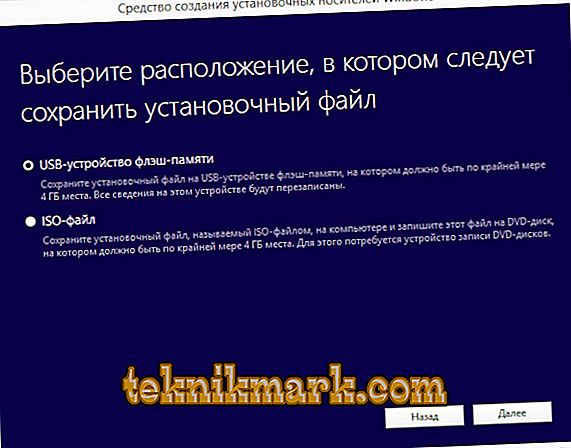
- इंटरनेट को बंद करना - यह महत्वपूर्ण है!
- BIOS में आवश्यक मापदंडों का चयन करें और स्थापना मीडिया से कंप्यूटर को बूट करें।
- खुलने वाली विंडो में, आइटम "अपडेट" चुनें और इसके पूरा होने की प्रतीक्षा करें।
अगर सब कुछ ठीक हो गया - आपको बधाई! यदि "windowsupdate c1900101 dt000" जैसा संदेश फिर से दिखाई देता है, तो पढ़ें।
आईएसओ इमेज के साथ विंडोज को 10 तक अपग्रेड करें
उन्नत उपयोगकर्ताओं के लिए इंस्टॉलेशन समस्याओं से बचने का एक तरीका।
- विंडोज 10 से आईएसओ इमेज डाउनलोड करें और इसे वर्चुअल ड्राइव में माउंट करें।
- इंटरनेट बंद कर रहा है, तो इस छवि से setup.exe चलाएँ।
- हम ओएस को अपडेट करते हैं।
इन विधियों में से एक आप निश्चित रूप से कष्टप्रद त्रुटि को बायपास या सही कर सकते हैं और अपने ऑपरेटिंग सिस्टम को सफलतापूर्वक संस्करण 10 में अपग्रेड कर सकते हैं। हम दृढ़ता से समस्या के कारण पर ध्यान देने की सलाह देते हैं, क्योंकि ज्यादातर मामलों में यह सही बांटा जाता है, उदाहरण के लिए, स्थान की कमी के कारण। हम आपको एक सफल अद्यतन की कामना करते हैं और आपकी टिप्पणियों के लिए तत्पर हैं!